Step.0 右建點選測試計畫 > 新增 > Threads(users) > 執行緒群組
Step.1 右鍵點選執行緒群組 > 新增 > 邏輯控制器 >錄製控制器
Thread Group > Add > Logic Controller > Recording Controller
Step.2 右鍵點選工作台 > 新增 > 非測試元素 > HTTP代理伺服器
WorkBench > Add > Non-Test Elements > HTTP Proxy Server
Step.3 設定PORT (8080)、目標控制器(測試計畫->執行序群組->錄製控制器)等相關參數
set port numbert (8080) and and target controller (test plan -> thread group -> target controller)
Step.4 IE > 工具 > 網際網路選項 > 連線 > 區域網路設定
open IE and find network (LAN) setting
Step.5 位置輸入127.0.0.1 , port 8080 , 請確定此處PORT與Jmeter HTTP伺服器設定相同。
enter address with 127.0.01 , port 8080
make sure LAN Setting port number and HTTP Proxy Server of Jmeter are the same
Step.6 按下開始,點選網頁進行操作,Jmeter錄製操作行為;按下停止結束錄製。在左邊會看見使用者操作行為
press start to record; press stop to stop record. the records will appear under the recording controller.
Step.7 拖拉到上方成為測試案例,即可進行壓力測試。
drag the records and start stress testing上一篇:[JMeter] JMeter Plugin 伺服器監控 (Servers Performance Monitor)
目錄:請點我
下一篇:附錄: [IIS] Performance tunning for WebAPI
--


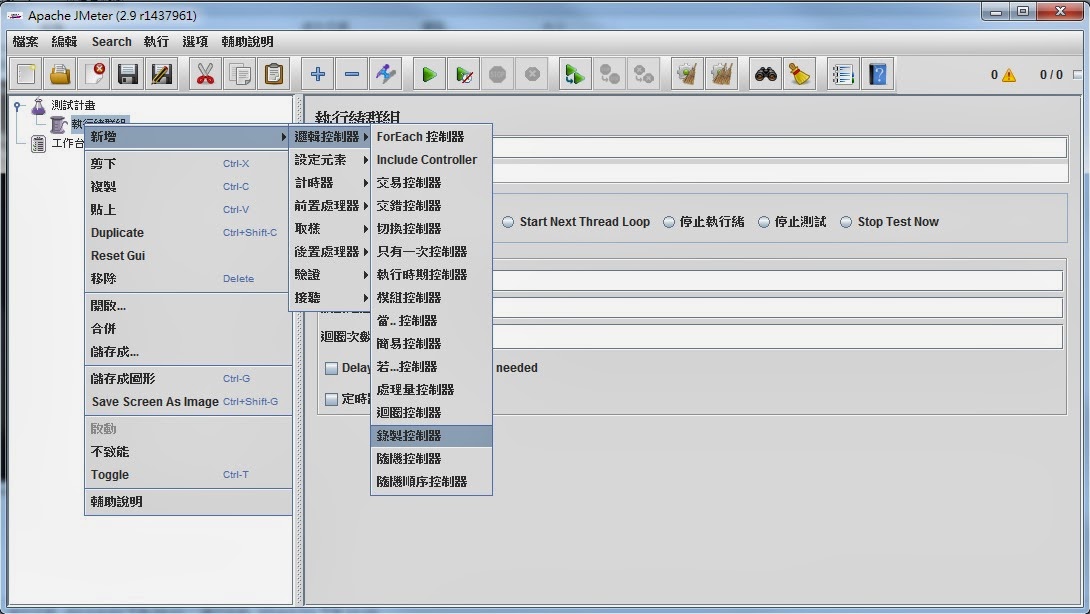












0 留言